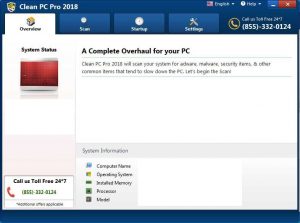 Este artículo trata de explicar la idea detrás de la Clean PC el software Pro y cómo eliminar este programa no deseado por completo de su sistema informático y asegúrese de que deja de aparecer en su PC.
Este artículo trata de explicar la idea detrás de la Clean PC el software Pro y cómo eliminar este programa no deseado por completo de su sistema informático y asegúrese de que deja de aparecer en su PC.
Un optimizador de ordenador falsa, llamada Clean PC Pro 2018 ha sido detectado por los investigadores de malware a tener un comportamiento potencialmente no deseado en los computadores, es instalado en. El programa de, que a menudo se considera que es un optimizador de sistema pueden no optimizar cualquier cosa en su PC y de hecho puede causar más daño que bien. El objetivo final de este programa es hasta ahora cree que es engañarle para la compra de su licencia completa con el fin de corregir los errores que ralentizan su PC. En realidad, este tipo de errores pueden incluso no existir y la mayoría de los usuarios se engañe al ingresar sus credenciales financieras y la compra de la “licencia” versión de este que se cree-a-ser optimizador del sistema engaño. Si tiene el PC Clean Pro 2018 programa instalado en el ordenador, recomendaciones son que lea este artículo para aprender cómo eliminar este programa y cómo proteger su PC contra este tipo de software no deseado en el futuro, ya que a menudo es detectado por la mayoría de los programas de protección convencional de PC.

Resumen de amenazas
| Nombre | Clean PC Pro 2018 |
| Escribe | Broma System Optimizer |
| Descripción breve | Puede pretender descubrir errores legítimos en su ordenador con el fin de conseguir que usted compre su versión completa. |
| Los síntomas | Puede ejecutar de forma automática y puede mostrar los errores del sistema después de cada escaneo. |
| Método de distribución | Descargas liados. páginas webs a las que se pueden anunciar. |
| Herramienta de detección |
Ver si su sistema ha sido afectado por malware
Descargar
Herramienta de eliminación de software malintencionado
|
Experiencia de usuario | Unirse a nuestro foro para hablar sobre Clean PC Pro 2018. |

Clean PC Pro 2018 - ¿Cómo lo consigo
El principal método de empezar a ver este programa que aparece en su ordenador se cree que como resultado de la agrupación de software. Clean PC Pro 2018 pueda venir añadido en el instalador de programas libres que a menudo se descargan de sitios de provisión de software gratuito. Tales programas son a menudo reproductores multimedia, clientes Torrent y otro software libre que se utiliza de forma regular. Dado que los usuarios a menudo se engañados en la descarga desde sitios con mala reputación, estos sitios modificar las configuraciones de los programas para ocultar el mensaje que pregunta si desea agregar Clean PC Pro 2018 “Como un adicional gratis para su instalación actual” y si está de acuerdo, el programa se instala junto a la aplicación de software gratuito. A menudo es difícil encontrar este tipo de programas, ya que sus pasos de instalación se ocultan dentro de los modos o “avanzados” “Custom” de instalar.

Clearn PC Pro 2018 - Qué hace
El Clean PC Pro 2018 es un software que muchos se refieren como una aplicación potencialmente no deseado. Afirma que analiza en busca de malware y PUP y también para encontrar formas en que se puede optimizar la velocidad dy su PC. Sin embargo, en realidad, los problemas que pueden ser detectados por este software no se pueden eliminar de hecho por ella, ya que le pide que comprar una licencia completa con el fin de corregirlos.
Las preocupaciones relacionadas con la que hay que muchos de esos problemas que son detectados por este programa puede ni siquiera existe y esto puede ser un truco de marketing que tiene como objetivo convencer a entrar en detalles de su tarjeta de crédito en un sitio de terceros que no se puede confiar y por lo tanto comprar la versión completa de este programa.
Y otro detalle interesante de esta aplicación es sospechoso también - muchos de los problemas detectados por t ni siquiera puede haber problemas de rendimiento relacionados, lo que significa que simplemente puede detectar y pretender eliminar entradas del registro como una táctica para decirle que algo está mal con su PC.
En realidad, sin embargo, puede no haber nada ni remotamente mal y ralentizar su PC, y similar a muchos optimizadores del sistema falso como la propia, Clean PC Pro 2018 objetivo final puede ser simplemente para obtener el pago de una tarifa considerable para solucionar problemas de falsos - algo similar a lo que hace una estafa soporte técnico, sólo en el sentido de que las estafas de soporte técnico aparecen en su navegador web y su objetivo es conseguir que llame a un número de solucionar un problema.

Remover Clean PC Pro 2018 PUA Completamente eres tu PC
Con el fin de asegurarse de que el PC Pro 2018 programa se ha ido de la computadora completamente, le recomendamos que intente utilizar el manual o las instrucciones de eliminación automática debajo de este párrafo. Se crean con el fin de ayudarle en la eliminación manual de este software y si se sigue volviendo, los expertos recomiendan firmemente un enfoque más automático. Tal método automático se recomienda a menudo como la mejor opción y que es descargar un software anti-malware avanzado en su ordenador, lo que analizarlo en busca de malware y asegurarse de que su PC es completamente segura contra programas intrusivos de carácter timos, como Clean PC Pro 2018.
- Ventanas
- Mac OS X
- Google Chrome
- Mozilla Firefox
- Microsoft Edge
- Safari
- Internet Explorer
- Detener Push Pop-ups
Cómo quitar Clean PC Pro 2018 desde Windows.
Paso 1: Analizar en busca de Clean PC Pro 2018 con la herramienta de SpyHunter Anti-Malware



Paso 2: Inicie su PC en modo seguro





Paso 3: Desinstalación Clean PC Pro 2018 y el software relacionado desde Windows
Aquí es un método en pocos y sencillos pasos que debe ser capaz de desinstalar la mayoría de los programas. No importa si usted está utilizando Windows 10, 8, 7, Vista o XP, esos pasos conseguirán el trabajo hecho. Arrastrando el programa o su carpeta a la papelera de reciclaje puede ser una muy mala decisión. Si lo haces, partes y piezas del programa se quedan atrás, y que puede conducir a un trabajo inestable de su PC, errores con las asociaciones de tipo de archivo y otras actividades desagradables. La forma correcta de obtener un programa de ordenador es de desinstalarla. Para hacer eso:


 Siga las instrucciones anteriores y se le desinstalar correctamente la mayoría de los programas.
Siga las instrucciones anteriores y se le desinstalar correctamente la mayoría de los programas.
Paso 4: Limpiar cualquier registro, Created by Clean PC Pro 2018 en su PC.
Los registros normalmente dirigidos de máquinas Windows son los siguientes:
- HKEY_LOCAL_MACHINE Software Microsoft Windows CurrentVersion Run
- HKEY_CURRENT_USER Software Microsoft Windows CurrentVersion Run
- HKEY_LOCAL_MACHINE Software Microsoft Windows CurrentVersion RunOnce
- HKEY_CURRENT_USER Software Microsoft Windows CurrentVersion RunOnce
Puede acceder a ellos abriendo el editor del registro de Windows y eliminar cualquier valor, creado por Clean PC Pro 2018 ahí. Esto puede ocurrir siguiendo los pasos debajo:


 Propina: Para encontrar un valor creado por virus, usted puede hacer clic derecho sobre él y haga clic "Modificar" para ver qué archivo que está configurado para ejecutarse. Si esta es la ubicación del archivo de virus, quitar el valor.
Propina: Para encontrar un valor creado por virus, usted puede hacer clic derecho sobre él y haga clic "Modificar" para ver qué archivo que está configurado para ejecutarse. Si esta es la ubicación del archivo de virus, quitar el valor.
Guía de eliminación de video para Clean PC Pro 2018 (Ventanas).
Deshazte de Clean PC Pro 2018 de Mac OS X.
Paso 1: Desinstalación Clean PC Pro 2018 y eliminar archivos y objetos relacionados





Mac le mostrará una lista de elementos que se inicia automáticamente cuando se conecte. Busque cualquier aplicaciones sospechosas idénticos o similares para limpiar la PC Pro 2018. Compruebe la aplicación que desea detener la ejecución de forma automática y luego seleccione en el Minus ("-") icono para ocultarlo.
- Ir Descubridor.
- En la barra de búsqueda, escriba el nombre de la aplicación que desea eliminar.
- Por encima de la barra de búsqueda cambiar los dos menús desplegables para "Sistema de Archivos" y "Están incluidos" de manera que se puede ver todos los archivos asociados con la aplicación que desea eliminar. Tenga en cuenta que algunos de los archivos no pueden estar relacionados con la aplicación así que mucho cuidado, que los archivos que elimine.
- Si todos los archivos que están relacionados, sostener el ⌘ + A para seleccionar y luego los llevan a "Basura".
En caso de que no se puede quitar Clean PC Pro 2018 vía Paso 1 encima:
En caso de que usted no puede encontrar los archivos de virus y objetos en sus solicitudes u otros lugares que hemos mostrado anteriormente, puede buscar manualmente para ellos en las bibliotecas de su Mac. Pero antes de hacer esto, Por favor, lea la declaración de abajo:



Puede repetir el mismo procedimiento con los siguientes Biblioteca directorios:
→ ~ / Library / LaunchAgents
/Library / LaunchDaemons
Propina: ~ es allí a propósito, porque conduce a más LaunchAgents.
Paso 2: Buscar y eliminar Clean PC Pro 2018 archivos de su Mac
Cuando se enfrentan a problemas en su Mac como resultado de scripts y programas no deseados, como Clean PC Pro 2018, la forma recomendada de eliminar la amenaza es mediante el uso de un programa anti-malware. SpyHunter para Mac ofrece funciones de seguridad avanzadas junto con otros módulos que mejorarán la seguridad de su Mac y la protegerán en el futuro.
Guía de eliminación de video para Clean PC Pro 2018 (Mac)
Remover Clean PC Pro 2018 desde Google Chrome.
Paso 1: Inicie Google Chrome y abra el menú desplegable

Paso 2: Mueva el cursor sobre "Instrumentos" y luego desde el menú ampliado elegir "Extensiones"

Paso 3: Desde el abierto "Extensiones" Menú localizar la extensión no deseada y haga clic en su "Quitar" botón.

Paso 4: Después se retira la extensión, reiniciar Google Chrome cerrando desde el rojo "X" botón en la esquina superior derecha y empezar de nuevo.
Borrar Clean PC Pro 2018 de Mozilla Firefox.
Paso 1: Inicie Mozilla Firefox. Abra la ventana del menú:

Paso 2: Seleccione el "Complementos" icono en el menú.

Paso 3: Seleccione la extensión no deseada y haga clic "Quitar"

Paso 4: Después se retira la extensión, reinicie Mozilla Firefox cerrando desde el rojo "X" botón en la esquina superior derecha y empezar de nuevo.
Desinstalación Clean PC Pro 2018 de Microsoft Edge.
Paso 1: Inicie el navegador Edge.
Paso 2: Abra el menú desplegable haciendo clic en el icono en la esquina superior derecha.

Paso 3: En el menú desplegable seleccione "Extensiones".

Paso 4: Elija la extensión sospechosa de ser maliciosa que desea eliminar y luego haga clic en el ícono de ajustes.

Paso 5: Elimine la extensión maliciosa desplazándose hacia abajo y luego haciendo clic en Desinstalar.

Remover Clean PC Pro 2018 de Safari
Paso 1: Inicie la aplicación Safari.
Paso 2: Después de solo pasar el cursor del ratón a la parte superior de la pantalla, haga clic en el texto de Safari para abrir su menú desplegable.
Paso 3: En el menú, haga clic en "Preferencias".

Paso 4: Después de esto, seleccione la pestaña 'Extensiones'.

Paso 5: Haga clic una vez en la extensión que desea eliminar.
Paso 6: Haga clic en 'Desinstalar'.

Una ventana emergente aparecerá que pide la confirmación para desinstalar la extensión. Seleccionar 'Desinstalar' otra vez, y el PC Clean Pro 2018 se eliminará.
Elimina Clean PC Pro 2018 de Internet Explorer.
Paso 1: Inicie Internet Explorer.
Paso 2: Haga clic en el ícono de ajustes con la etiqueta 'Herramientas' para abrir el menú desplegable y seleccione 'Administrar complementos'

Paso 3: En la ventana 'Administrar complementos'.

Paso 4: Seleccione la extensión que desea eliminar y luego haga clic en 'Desactivar'. Aparecerá una ventana emergente para informarle de que está a punto de desactivar la extensión seleccionada, y algunos más complementos podrían estar desactivadas, así. Deje todas las casillas marcadas, y haga clic en 'Desactivar'.

Paso 5: Después de la extensión no deseada se ha eliminado, reinicie Internet Explorer cerrándolo desde el botón rojo 'X' ubicado en la esquina superior derecha y vuelva a iniciarlo.
Elimine las notificaciones automáticas de sus navegadores
Desactivar las notificaciones push de Google Chrome
Para deshabilitar las notificaciones push del navegador Google Chrome, por favor, siga los siguientes pasos:
Paso 1: Ir Ajustes en Chrome.

Paso 2: En la configuración de, seleccione “Ajustes avanzados":

Paso 3: Haga clic en "Configuración de contenido":

Paso 4: Abierto "Notificaciones":

Paso 5: Haga clic en los tres puntos y elija Bloquear, Editar o quitar opciones:

Eliminar notificaciones push en Firefox
Paso 1: Ir a Opciones de Firefox.

Paso 2: Ir a la configuración", escriba "notificaciones" en la barra de búsqueda y haga clic en "Ajustes":

Paso 3: Haga clic en "Eliminar" en cualquier sitio en el que desee que desaparezcan las notificaciones y haga clic en "Guardar cambios"

Detener notificaciones push en Opera
Paso 1: En ópera, prensa ALT + P para ir a Configuración.

Paso 2: En Configuración de búsqueda, escriba "Contenido" para ir a Configuración de contenido.

Paso 3: Abrir notificaciones:

Paso 4: Haz lo mismo que hiciste con Google Chrome (explicado a continuación):

Elimina las notificaciones automáticas en Safari
Paso 1: Abrir preferencias de Safari.

Paso 2: Elija el dominio desde el que desea que desaparezcan las ventanas emergentes push y cámbielo a "Negar" de "Permitir".
Clean PC Pro 2018-FAQ
What Is Clean PC Pro 2018?
El PC limpio Pro 2018 la amenaza es adware o virus de la redirección de navegador.
Puede ralentizar significativamente su computadora y mostrar anuncios. La idea principal es que su información sea probablemente robada o que aparezcan más anuncios en su dispositivo..
Los creadores de dichas aplicaciones no deseadas trabajan con esquemas de pago por clic para que su computadora visite sitios web de riesgo o de diferentes tipos que pueden generarles fondos.. Es por eso que ni siquiera les importa qué tipo de sitios web aparecen en los anuncios.. Esto hace que su software no deseado sea indirectamente riesgoso para su sistema operativo..
What Are the Symptoms of Clean PC Pro 2018?
Hay varios síntomas que se deben buscar cuando esta amenaza en particular y también las aplicaciones no deseadas en general están activas:
Síntoma #1: Su computadora puede volverse lenta y tener un bajo rendimiento en general.
Síntoma #2: Tienes barras de herramientas, complementos o extensiones en sus navegadores web que no recuerda haber agregado.
Síntoma #3: Ves todo tipo de anuncios, como resultados de búsqueda con publicidad, ventanas emergentes y redireccionamientos para que aparezcan aleatoriamente.
Síntoma #4: Ves aplicaciones instaladas en tu Mac ejecutándose automáticamente y no recuerdas haberlas instalado.
Síntoma #5: Ve procesos sospechosos ejecutándose en su Administrador de tareas.
Si ve uno o más de esos síntomas, entonces los expertos en seguridad recomiendan que revise su computadora en busca de virus.
¿Qué tipos de programas no deseados existen??
Según la mayoría de los investigadores de malware y expertos en ciberseguridad, las amenazas que actualmente pueden afectar su dispositivo pueden ser software antivirus falso, adware, secuestradores de navegador, clickers, optimizadores falsos y cualquier forma de programas basura.
Qué hacer si tengo un "virus" como Clean PC Pro 2018?
Con pocas acciones simples. Primero y ante todo, es imperativo que sigas estos pasos:
Paso 1: Encuentra una computadora segura y conectarlo a otra red, no en el que se infectó tu Mac.
Paso 2: Cambiar todas sus contraseñas, a partir de sus contraseñas de correo electrónico.
Paso 3: Habilitar autenticación de dos factores para la protección de sus cuentas importantes.
Paso 4: Llame a su banco para cambiar los datos de su tarjeta de crédito (código secreto, etc) si ha guardado su tarjeta de crédito para compras en línea o ha realizado actividades en línea con su tarjeta.
Paso 5: Asegurate que llame a su ISP (Proveedor de Internet u operador) y pedirles que cambien su dirección IP.
Paso 6: Cambia tu Contraseña de wifi.
Paso 7: (Opcional): Asegúrese de escanear todos los dispositivos conectados a su red en busca de virus y repita estos pasos para ellos si se ven afectados.
Paso 8: Instalar anti-malware software con protección en tiempo real en cada dispositivo que tenga.
Paso 9: Trate de no descargar software de sitios de los que no sabe nada y manténgase alejado de sitios web de baja reputación en general.
Si sigue estas recomendaciones, su red y todos los dispositivos se volverán significativamente más seguros contra cualquier amenaza o software invasivo de información y estarán libres de virus y protegidos también en el futuro.
How Does Clean PC Pro 2018 Trabajo?
Una vez instalado, Clean PC Pro 2018 poder recolectar datos usando rastreadores. Estos datos son sobre tus hábitos de navegación web., como los sitios web que visita y los términos de búsqueda que utiliza. Luego se utiliza para dirigirle anuncios o para vender su información a terceros..
Clean PC Pro 2018 puede también descargar otro software malicioso en su computadora, como virus y spyware, que puede usarse para robar su información personal y mostrar anuncios riesgosos, que pueden redirigir a sitios de virus o estafas.
Is Clean PC Pro 2018 Malware?
La verdad es que los programas basura (adware, secuestradores de navegador) no son virus, pero puede ser igual de peligroso ya que pueden mostrarle y redirigirlo a sitios web de malware y páginas fraudulentas.
Muchos expertos en seguridad clasifican los programas potencialmente no deseados como malware. Esto se debe a los efectos no deseados que pueden causar los PUP., como mostrar anuncios intrusivos y recopilar datos del usuario sin el conocimiento o consentimiento del usuario.
Acerca de Clean PC Pro 2018 Investigación
El contenido que publicamos en SensorsTechForum.com, este limpio PC Pro 2018 guía práctica de eliminación incluida, es el resultado de una extensa investigación, trabajo duro y la dedicación de nuestro equipo para ayudarlo a eliminar el, problema relacionado con el adware, y restaurar su navegador y sistema informático.
¿Cómo llevamos a cabo la investigación sobre Clean PC Pro? 2018?
Tenga en cuenta que nuestra investigación se basa en una investigación independiente. Estamos en contacto con investigadores de seguridad independientes, gracias a lo cual recibimos actualizaciones diarias sobre el último malware, adware, y definiciones de secuestradores de navegadores.
Además, la investigación detrás de Clean PC Pro 2018 la amenaza está respaldada por VirusTotal.
Para comprender mejor esta amenaza en línea, Consulte los siguientes artículos que proporcionan detalles informados..













